
1. 插入图片。打开Word文档,在文档里插入多张图片。
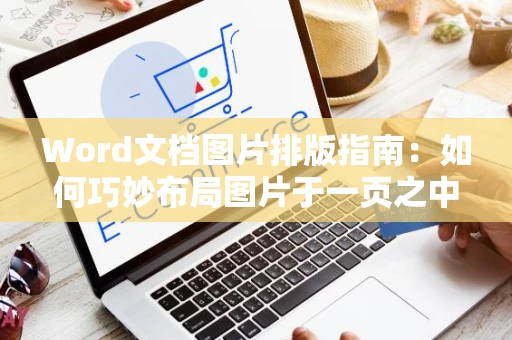
2. 设置布局。点击每一张图片右上角的布局选项,选择“文字环绕”中任意一种。
3. 设置对齐方式。全选所有的图片,点击右上角“材料图片格式-图片大小”,修改图片为统一的高度,点击“对齐,纵向分布”。
4. 查看效果。文档里图片排版整齐。
当Word插入图片后再次打开排版错乱时,可以尝试将图片格式转换为与文档兼容性更好的格式,或者固定图片的位置和大小,以防止排版错乱。
1. 图片格式转换。某些图片格式可能在Word中不完全兼容,导致排版出现问题。一个常见的解决方案是将这些图片转换为更常见的格式,如JPEG或PNG。
2. 固定图片位置和大小。Word中的文本流可能会导致图片位置移动或大小改变。为了避免这种情况,可以固定图片的位置和大小。方法是选中图片,然后到“格式”选项卡下的“位置”菜单中选择“固定位置”,同时在“大小”菜单中设定一个固定的尺寸。
3. 使用文本框。另一个有效的方法是将图片插入到文本框中。这样,图片和文本框会作为一个整体,不会因为文本的变动而移动或改变大小。插入文本框后,只需将图片拖入文本框内,然后根据需要调整文本框的大小和位置。
4. 避免使用浮动图片。浮动图片容易受文本流的影响。尽量避免使用浮动图片,或者在使用浮动图片时确保其与文本的相对位置是固定的。
当在Word中插入图片时,选择正确的图片格式、固定图片的位置和大小、或使用文本框都可以有效地防止排版错乱的问题。
文章来自《钓虾网小编|www.jnqjk.cn》整理于网络,文章内容不代表本站立场,转载请注明出处。